動画、テキストなどのコンテンツ販売を自動課金決済機能できるeラーニングシステム『SmartBrain ECパック』 http://smartbrain.info/?page_id=1792 。
- 複数商品を組み合わせたパッケージ販売
- 単品での販売
- 閲覧期間指定
など、販売者のご希望の設定が可能です。今回は、「複数商品を組み合わせたパッケージ販売」のやり方をご紹介します。
「複数コースパッケージ販売」設定方法
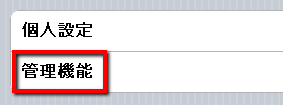
▲管理機能をクリック
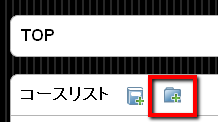
▲フォルダ作成をクリック
フォルダに名前をつけます。識別子の欄には任意の半角英数文字を入力します。
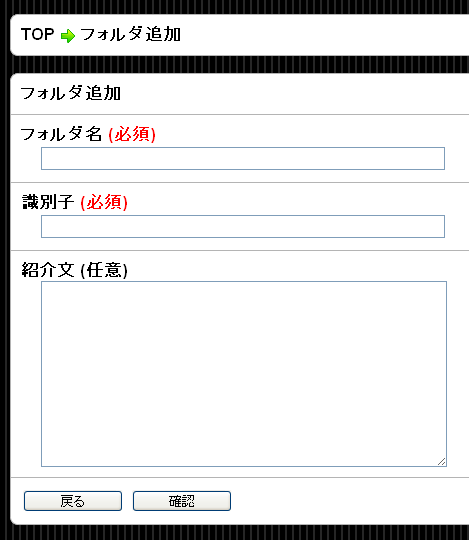
▲フォルダに名前をつけます
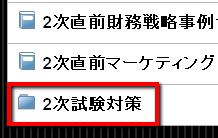
▲作成したフォルダをクリックします

▲フォルダ内管理をクリックします
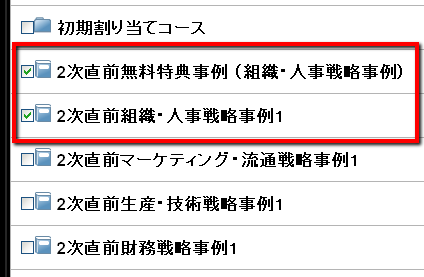
▲パッケージにしたいコースにチェックをいれます
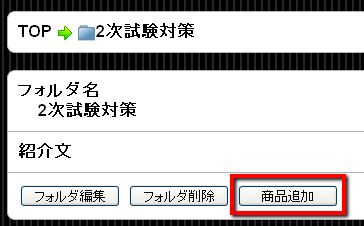
▲商品追加をクリック
商品名や価格を設定します。ここで設定した商品名が、クレジットカード購入時の明細に表示されます。
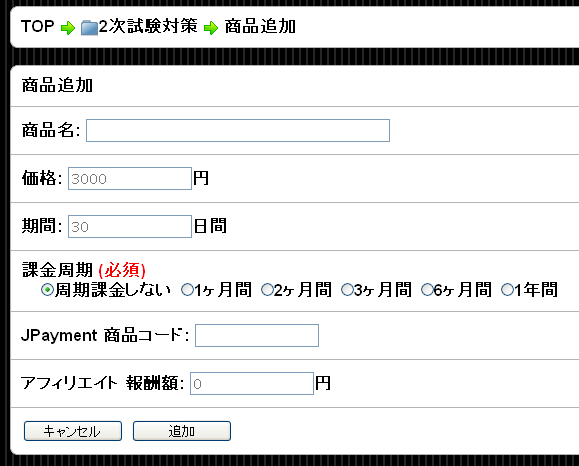
▲商品名や価格、期間を記入

▲パッケージができました
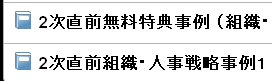
▲パッケージに含まれているコース名をクリックしましょう
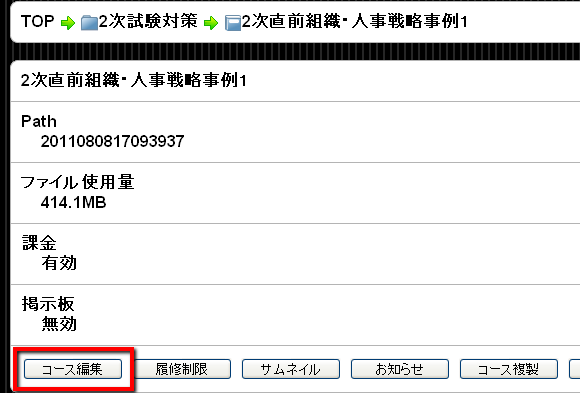
▲コース編集をクリック
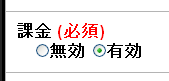
▲「課金」の「有効」にチェックを入れます
このように各コースごとに課金設定します。無料のコースは、課金設定を無効に設定します。
パッケージを作成したら、実際にユーザがどのようなプロセスで購入するか、確認してみましょう。
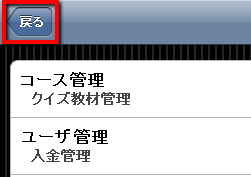
▲「戻る」を何度も押して、ログイン直後の画面まで戻ります
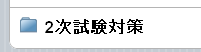
▲TOP画面で、さきほど作成したフォルダをクリック
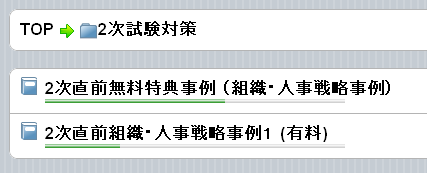
▲さきほど課金を有効に設定したものには(有料)と記載されています。
(有料)のコンテンツをクリックすると、以下のような画面になります。「商品購入へ移動」または、コンテンツ右の「購入」をクリックすることで購入手続きへ進みます。
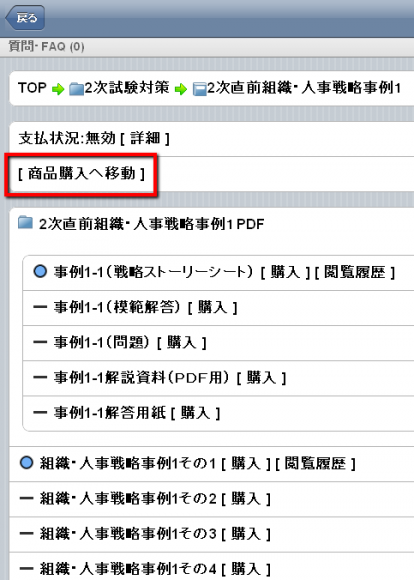
▲商品購入へ移動、で購入手続きへ進めます。

▲購入可能なパッケージ商品が表示されます。
これで設定されていることが確認できました。
eラーニングシステムSmartBrain http://smartbrain.info/ は課金決済機能なしであれば、20ユーザまで無料でご利用頂けます。PCのみでなくiPhone、Androidなどスマートフォンにも対応しています。コンテンツ販売をご希望の際は、まずはお気軽に無料でお試しください。実際にビデオコンテンツや問題集などをSmartBrainにアップし、体験して頂けます。
その後、ECパックに変更をご希望の際は、Webサイト http://smartbrain.info/?page_id=1792 よりお申し付けください。
Facebookページもよろしくお願いします
記事の投稿者

a.takeuchi a